今天给大家弄一个用犀牛里面的插件GH做曲面开六边形渐变孔的教程,
因为是第一次写教程加上也是下半年才开始接触GH,所以很多地方不足,
有需要改进的地方忘大佬们提出来学习学习!先看整体效果
差不多就是这样,因为我是用家里的笔记本做的,所以效果不是很好,
大家将就看一下,内容比较多,没接触过GH的也可以看一下,还算是
比较详细,看的时候要有点耐心!哈哈!好了废话不多说,
现在正式开始!整个教程我尽量在GH里面完成,这样后期比较好更改!首先需要设置三个点
(我这儿开了翻译器,这个GH的翻译器是我之前在网上找的,适用于犀牛6和犀牛7,
有需要的可以看我上一条帖子。)接下来用Arc 3Pt命令将三个点连成一条曲线(查找命令位置可以按住Ctrl+Alth和鼠标左键)
接下来将线挤出成面,和犀牛的命令差不多
这一步需要注意的是挤出来的方向问题,需要将犀牛里面的Front视图切换到TOP视图查看挤出的方向然后选择相应的XY向量,
然后给它一个数值(鼠标双击空白处就可以输入数值)然后我们可以将前面的步骤隐藏起来,
按住鼠标中键点蒙眼的人头就可以隐藏,隐藏后图标呈现为灰色
接下来就需要画六边形的孔了,然后将画好的孔用曲面流动流动到曲面上去就可以了,
大体思路和犀牛里面差不多。我们先将曲面展开,对应的UV值连接到XY上
然后就是在展开的矩形框里面画六边形孔
六边形弄好以后发现并没有在展开的矩形框里面,所以需要将六边形移动到里面去
(这里解释一下,因为这个是我自己研究的笨方法,所以可能有点繁琐,大家如果有什么好的方法,欢迎讨论)
所以需要用移动命令来完成,而GH里面的移动和前面挤出是一样的需要一个方向向量,而这里的方向向量是从一个点到另外一个点
两点建向量需要A点(要移动的点)和B点(目标点)来完成移动需要移动的的物体的方向,
所以我们需要分别求出矩形框和六边形的面积中心点。我们先求方框的面积中心
接下来就是求六边形的面积中心。六边形的面积中心稍微复杂点。因为我们画的每一个小六边形
都是一个单独的个体,因为我们XY方向给的都是11,那么一共就有11*11=121个小六边形。图中的命令可以查看输出端数据。
如果我们像上一步那样直接用求面积的命令来,我们求出每一个六边形的中心
显然这不是我们需要的,所以我们需要将全部的六边形用Group组合成一个整体
打组以后我们再次查看数据,发现还是有11组数据,Group命令只是将横向或者竖向其中一个组合了,
所以我们还需要把这些数据拍平成一个,鼠标右键点击Group命令对象点击Flatten会出现一个向下的箭头,
这时候我们输出端数据就只有一个了
接下来用Bounding Box将组合的六边形形成一个面,然后再去求面的面积中心
接下来就需要移动六边形了,需要移动的物件是群组之前的121个六边形,所以移动命令输入端的几何体是群组前的,
向量的A点是Bounding Box后的面积中心,B点是矩形的面积中心
完成后将之前的全部隐藏,留下矩形和矩形的面积中心为后面做准备
下一步就是做六边形渐变孔了,六边形渐变孔需要将每一个六边形的中心点求出来然后和矩形的
中心点进行测距,测距完成的数据作为后面对每一个六边形缩放的依据,大体思路就是这样,
先求移动后的每个六边形的中心点
然后对矩形的中心点和六边形的中心点进行测量
接下来需要对每个六边形进行缩放,缩放的几何体为移动后的六边形,缩放的中心则是每个六边形的中心
这里缩放的都是一样大小,显然不是我们需要的。这里就需要用到之前我们测量点的距离的数据来控制渐变的大小,
这里需要用到三个命令,一个Bounds用来控制最大最小值,还有一个Construct Domain构造区间来控制最大最小值的
范围,将这两个命令输出的数据用Remap Numbers进行重新计算,大概就是这样(其中的原理我也不是很懂,有懂的大佬可以探讨探讨),
给Construct Domain构造区间中的域开始和域结束给一个数值然后将之前测量的数值连接起来,
将映射后输出的结果连接到缩放的Factor因素。将前面的面积点隐藏起来,方便查看
控制这两个数据可以得到不同的效果
平面的渐变孔完成了,接下来就是将平面的流动到曲面上去。先将沿曲面流动命令调出来,
几何体就是我们要流动的物体,这里的参考我也不是很明白就不解释了,
我的做法是将平面线挤出成实体后来参考的。然后曲面就是我们的最开始挤出来的目标曲面,
UV域是需要我们将目标曲面拆分成UV域,区间就是一个数值
为了方便操作,我们将之间挤出的面转成另外一个面的节点拖到最后面去
直接将缩放后的六边形连接到曲面流动的几何体,这个很简单,最主要的诗参考这个输入端,
前面说过,这个需要将线挤出成实体然后在群组拍平最后输出为一个整体,这里我也不是很懂就直接操作了
(这里的挤出和前面不一样,先是线生成面,面再生成体)
然后把前面拖动过来的曲面连接到曲面输入端就可以了,下面的UV值需要的是将目标曲面分割拆分后得到的值
将曲面连接到分割二维域里面的域值输入端,注意这里的U数目和V计算需要给值为1的数值,
表示将其拆分为一个。然后将输出的值连接到拆解二维域输入端,拆解二维域输出的UV对应连接到曲面流动的UV值,
最后的W区间也给个1的数值,将不需要的隐藏起来
最后呈现效果就是这样的啦!我们可以通过控制前面的数值来查看不同的效果
然后我们将面和线Bake到犀牛里面进行分割
其实这里有个小小的问题,曲线流动在曲面上以后Bake出来放在犀牛里面修剪边上后出现破边的情况,
我估计是流动的时候出了什么毛病(原谅我也没有找出原因)我不知道是不是版本的问题,我在公司用犀牛7就没出现过这种情况。
这个问题等后面研究一下再跟大家说,或者有知道的大佬也可以解答一下!
其实我们也可以通过另外一种方式将效果弄出来。将前面的三个点形成的线Bake在犀牛里面,
将线两边延伸后挤出成面再进行修剪就可以了!
最后沿曲面流动那一步也可以用投影,这里就不操作了,大家有兴趣可以试试!
好了,差不多就这样,因为是第一次在网上发教程,加上有一些是自己慢慢摸索出来的,
可能方法有点笨,但是也能呈现出最终的效果,如果有跟简单的方法可以提出来,
后续再慢慢改进,将好的东西分享出来大家一起学习学习!
最后,手打不容易,还是将源文件放在网盘赚点金币,希望各位大佬轻喷!
钱多的也可以打赏点 ![[s-2]](https://keyshot.pro/biaoqing/bao1/2.png)
![[s-2]](https://keyshot.pro/biaoqing/bao1/2.png)
隐藏内容需要付费才可以看见




























































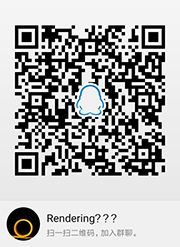
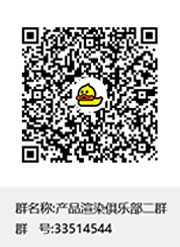







教程学的很用心,谢谢分享!
我词穷,只能说666
我词穷,只能说666
我词穷,只能说666